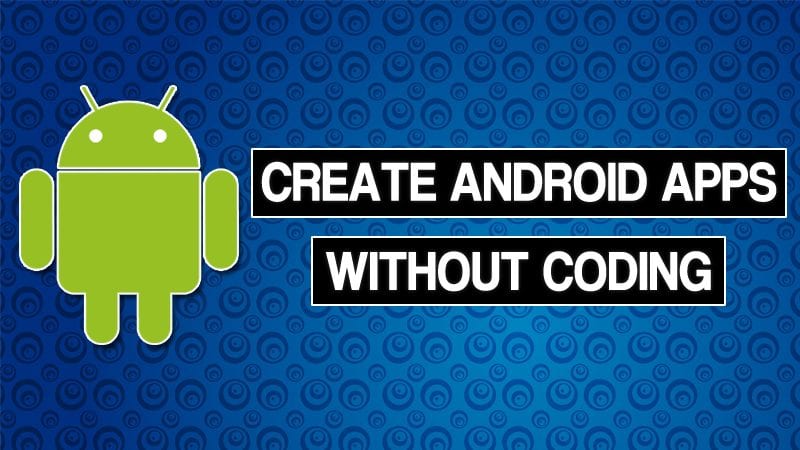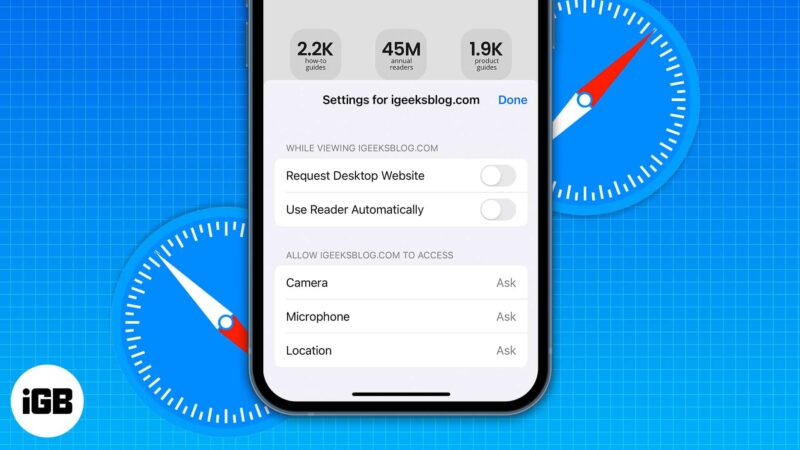
Az Apple egy ideje már bevezetett néhány továbbfejlesztett webhelybeállítást a safari böngészőben. Az új iOS 16-tal az Apple lehetőséget kínál a Safari-beállítások megosztására az eszközök között. Végigvezetem az egyes funkciókon, és segítek elérni, szerkeszteni, kezelni és megosztani a webhelybeállításokat a Safariban, szóval kezdjük.
- Hogyan lehet elérni a webhely beállításait a Safariban
- Mik a különböző webhelybeállítások az iPhone készüléken?
- A Safari beállításainak módosítása egy adott webhelyen az iPhone készüléken
- A webhelybeállítások megosztása iOS 16 rendszerben
Hogyan lehet elérni a webhely beállításait a Safariban
- Nyissa meg az iPhone beállításait, és koppintson a Safari elemre.
- Görgessen le a WEBOLDALOK BEÁLLÍTÁSAI szakaszhoz.
Itt számos beállítást talál, amelyeket az összes webhelyhez kezelhet. Manőverezzünk át rajtuk.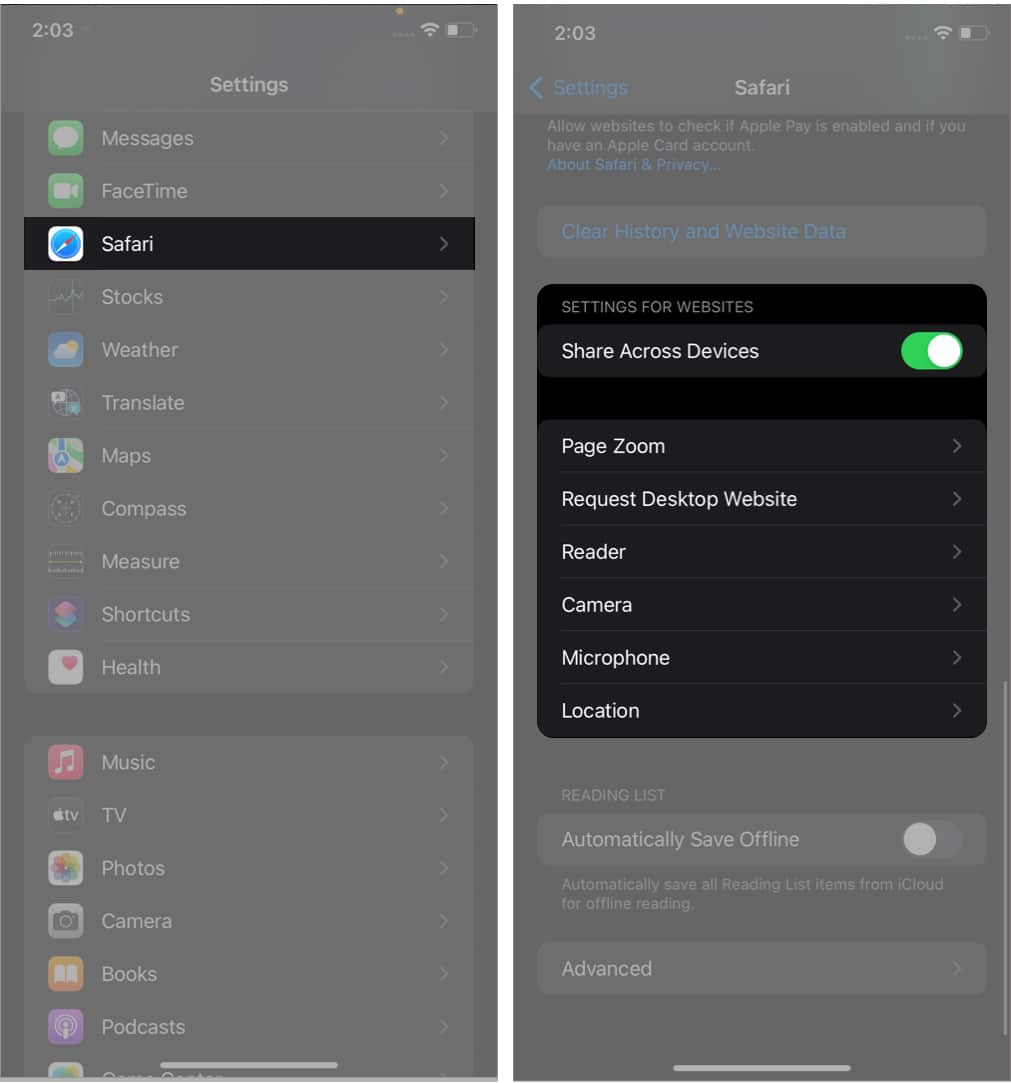
Milyen Safari beállításokat lehet módosítani az iPhone-on?
-
Oldalnagyítás: Ha nehezen látja a szabványos weboldal szövegét és képeit, beállíthatja az összes webhely nagyítási szintjét.
Megjegyzés: Ha egyénileg állította volna be a nagyítást egy oldalhoz, az itt szerepelne. A Szerkesztés elemre koppintva törölheti, és beállíthatja az oldal nagyítási szintjét az összes meglátogatott webhelyhez. -
Asztali webhely kérése: Ez lehetővé teszi a webhely számítógépes verziójának elérését. Előfordulhat, hogy két ujját kell kihúznia a tartalom megtekintéséhez.
Megjegyzés: Számos webhely nem teszi lehetővé az asztali verzió elérését még akkor sem, ha ezt a funkciót használja. -
Olvasó: A webhelyek tele vannak hirdetésekkel és olyan zavaró tényezőkkel, mint a felugró e-mailek, ajánlati szalaghirdetések stb. Az Olvasó mód mindezeket eltávolítja, és lehetővé teszi, hogy a webhelyen található értelmes szövegekre és képekre összpontosítson. Innen minden webhelyen engedélyezheti.
-
Kamera, mikrofon, hely: innen engedélyezheti, letilthatja vagy kényszerítheti az összes webhelyet, hogy engedélyt kérjen, mielőtt hozzáférne az iPhone kamerájához, mikrofonjához vagy jelenlegi tartózkodási helyéhez.
Testreszabhatja a Safari beállításait az iPhone beállításaiból, vagy megteheti közvetlenül a Safariból.
A Safari beállításainak módosítása az egyes webhelyeken iPhone-on
Sokszor előfordult már, hogy nem minden oldalon kell minden beállítást módosítani. Ha extra kiváltságokat szeretne adni kedvenc webhelyének, kövesse az alábbi egyszerű lépéseket:
- Indítsa el a Safari alkalmazást, és keresse fel a webhelyet.
- Koppintson az AA elemre.
- Koppintson a Webhelybeállítások elemre.
- A webhely beállításainak testreszabása.
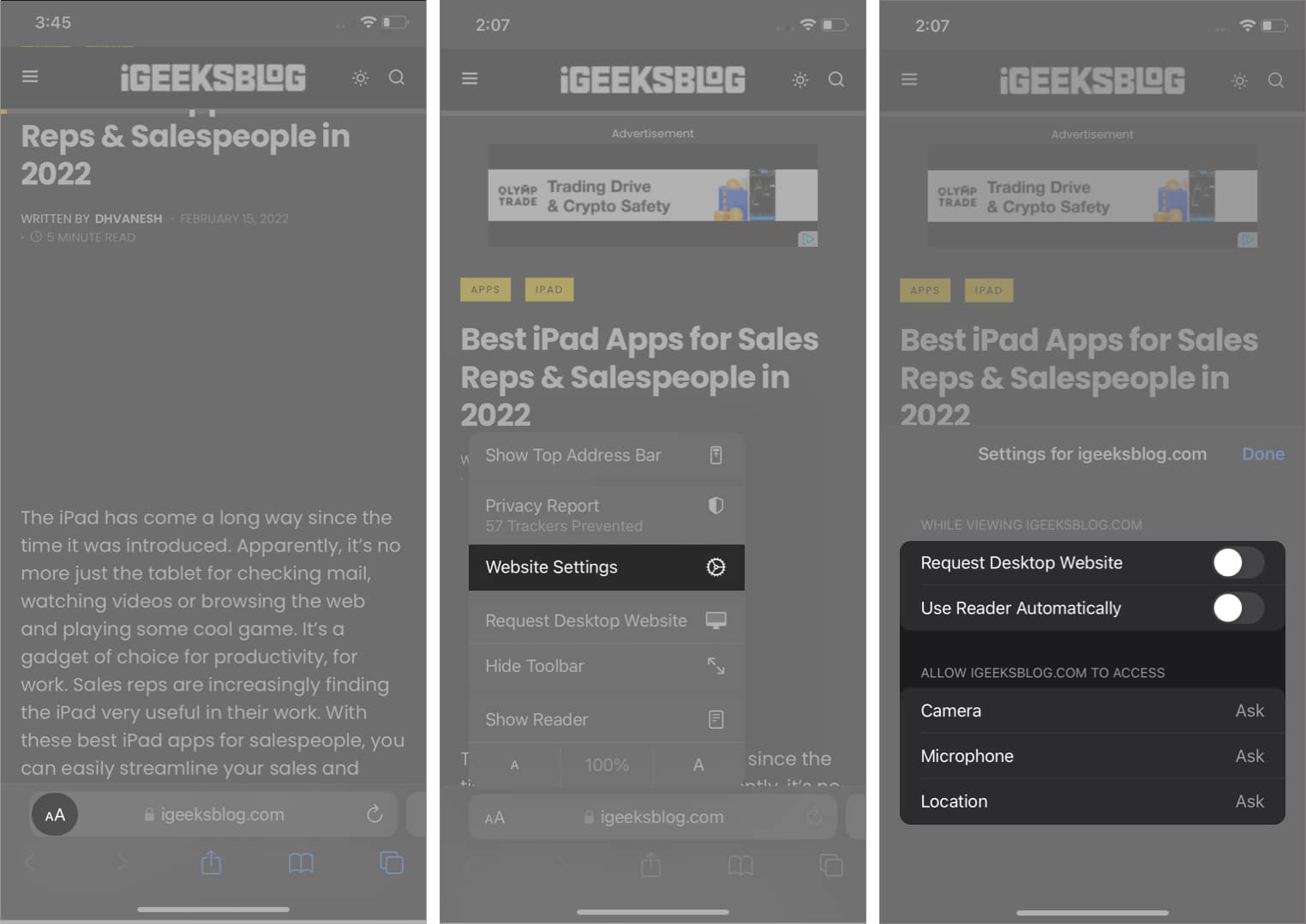
Ez különösen az aktív webhely alapértelmezett értékét állítja be. Ha módosítani szeretné vagy be szeretné állítani az aktuális webhely alapértelmezett oldalnagyítását, érintse meg az „A” elemet a beállítások menü alján.
Most, hogy megadtuk a webhelyekhez szükséges összes beállítást, arról is gondoskodhat, hogy azok minden eszközén meg legyenek osztva.
- Nyissa meg a Beállításokat, és lépjen a Safari beállításaihoz.
- Görgessen le a WEBHELYEK BEÁLLÍTÁSAI részhez.
- Kapcsolja be az Eszközök közötti megosztást.

És ehhez hasonlóan a webhely beállításai mostantól meg vannak osztva az iCloudon keresztül szinkronizált összes eszközön.
Következtetés
Most, hogy megtanulta, hogyan állíthat be egyéni Safari beállításokat az összes vagy az egyes webhelyekhez, ossza meg köszönetét az alábbi megjegyzés részben. Csodálatos jutalom lenne a csapatomnak és nekem.
Talán tetszene:
- Weboldalak fordítása a Safari alkalmazásban iPhone és iPad készüléken
- A gyakran látogatott webhelyek törlése az iPhone Safari alkalmazásból
- Hogyan akadályozhatja meg, hogy webhelyek kövessenek Önt az iPhone Safari alkalmazásban